그래픽 카드 드라이버가 이상해서 새로 설치해야 할 때, 그래픽 카드를 교체했거나 제거했을 때, 그래픽 카드 드라이버를 말끔하게 삭제할 수 있는 DDU(Display Driver Uninstaller) 사용법을 알려 드리도록 하겠습니다.
먼저 DDU를 개발하고 있는 WAGNARDSOFT의 공식 홈페이지로 들어갑니다.
DDU 홈 페이지에 들어왔습니다. 메인화면에 보면 다운로드 받을 수 있게 바로 보입니다. 버전이 수시로 업데이트되는데 최신버전이 제일 앞에 뜨게 되어 있으니 최신버전을 다운로드 받으면 됩니다.
Official Download Here를 누르면 다운받을 수 있습니다. 다운로드 받읍시다.
DDU를 실행시키면 세 가지 옵션이 나옵니다. 일반 / 안전모드 / 안전모드(네트워킹 포함)
권장이라고 표시되어있는 안전 모드를 선택하는 것이 좋습니다. 네트워킹 사용은 인터넷이 되는 안전 모드인데 드라이버가 삭제되면 바로 재부팅을 해야하니까 굳이 인터넷에 연결할 필요가 없습니다.
안전 모드 (권장)을 선택하고 실행을 누르면 자동으로 재부팅되고 안전모드로 들어가게 됩니다.
재부팅 후에 이렇게 저절로 다시 실행이 됩니다. 여기서도 세 가지 옵션을 선택할 수 있습니다.
첫 번째는 드라이버를 삭제하고 다시 시작하는 것입니다. 그냥 드라이버 삭제만 할 때는 이 옵션을 선택하면 됩니다.
두 번째 옵션은 드라이버를 삭제하고 다시 시작하지 않는 것인데, 이건 그냥 안하는게 좋습니다.
세 번째 옵션은 드라이버를 삭제하고 컴퓨터를 끄는 것입니다. 그래픽 카드를 제거하거나 교체해야 할 때에는 세 번째 옵션을 선택하는 것이 좋습니다.
저는 그래픽 카드를 제거해야 하기 때문에 세 번째 옵션을 선택하도록 하겠습니다.
자동으로 드라이버가 삭제되고 컴퓨터가 꺼집니다.
드라이버를 지우고 그래픽 카드를 제거한 뒤에 인텔 내장 그래픽으로 연결했습니다. 미리 다운받아놓은 인텔 그래픽 드라이버를 다시 깔아주면 끝납니다.
도움이 되셨다면 공감을 눌러주세요
'소프트웨어 > 유용한 소프트웨어' 카테고리의 다른 글
| 마이크론 SSD 관리 툴, Crucial Storage Executive 다운로드 (0) | 2017.04.14 |
|---|---|
| HDD/SSD 상태, 정보 확인 CrystalDiskInfo 다운로드, 사용방법 (0) | 2017.04.14 |
| utorrent(유토렌트) 광고없는 버전 v2.2.1 다운로드 (0) | 2017.03.25 |
| 컴퓨터 온도 확인 HWMonitor 다운로드와 사용방법 (0) | 2017.03.24 |
| CPU 정보 확인, CPU-Z 다운로드와 사용방법 (0) | 2017.03.24 |
| 캡처 프로그램 OpenCapture 다운로드와 사용방법 (0) | 2017.03.24 |
| CrystalDiskMark로 내 SSD, HDD, USB 속도 확인하기 (0) | 2017.03.24 |
| 그래픽 카드 성능측정 벤치마크 3DMark Fire Strike 다운로드, 사용방법 (0) | 2017.03.16 |
| MSI afterburner(애프터버너) 다운로드, 사용방법 (0) | 2017.03.08 |






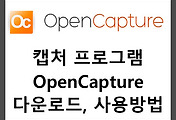



댓글